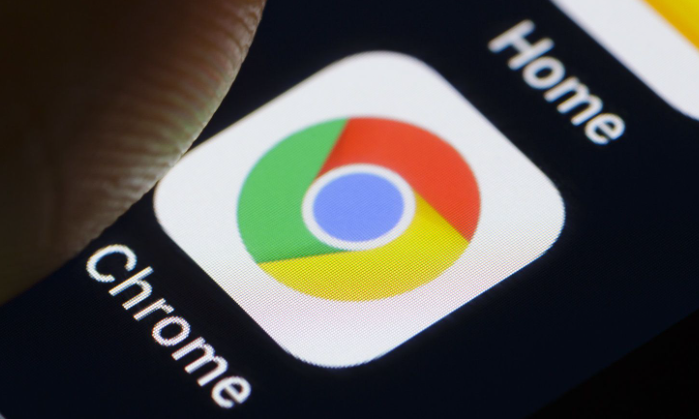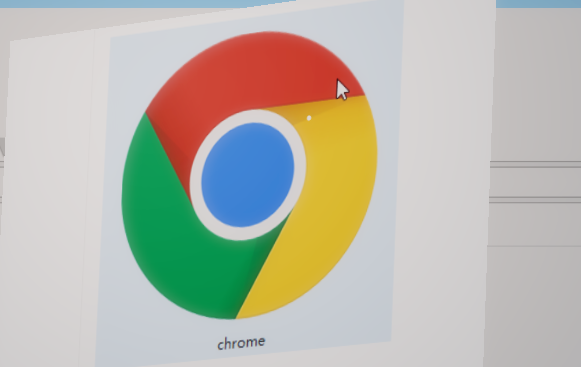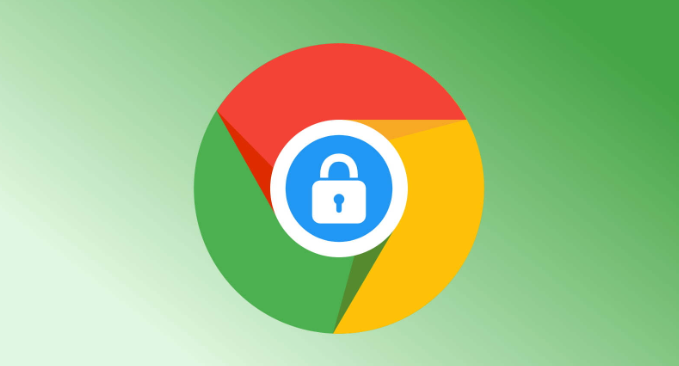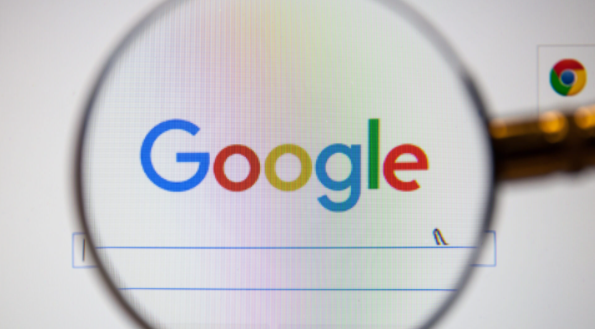详情介绍

一、启用自动填充功能
1. 开启地址栏自动填充
- 打开 Google Chrome 浏览器,点击右上角的三个点,选择“设置”。
- 在设置页面中,找到“地址栏”选项,确保“使用预测服务来帮助完成我输入的内容”这一选项是勾选状态。这样,当你在地址栏输入网址时,Chrome 会根据你之前的浏览记录和历史数据,自动猜测并显示可能的网址,加快输入速度。
2. 设置表单自动填充
- 同样在“设置”页面中,找到“自动填充”选项。在这里,你可以对不同的表单字段进行设置,如姓名、地址、电话号码等。点击“地址”或“信用卡信息”等类别,添加你的相关信息。当你在网页上遇到需要填写这些信息的表单时,Chrome 会自动填充你预先设置好的内容,无需手动输入。
二、利用密码管理器
1. 保存和管理密码
- Chrome 自带密码管理器,当您在网站上注册账号并输入密码后,它会提示您是否保存密码。选择保存后,下次访问该网站时,Chrome 会自动填充密码,无需再手动输入。要查看和管理已保存的密码,可以在“设置”页面中找到“密码”选项,点击进入后,您可以查看已保存的密码列表,还可以进行编辑、删除等操作。
2. 生成强密码
- 为了提高账户的安全性,Chrome 还可以帮助你生成强密码。在注册新账号时,如果遇到需要设置密码的表单,点击密码输入框旁边的眼睛图标,选择“生成密码”,Chrome 会自动为你生成一个复杂且安全的密码,并自动填充到密码框中。
三、安装扩展程序辅助
1. AutoFill 类扩展程序
- 在 Chrome 网上应用店中,有许多专门用于表单自动填充的扩展程序可供选择。例如“AutoFill”等扩展程序,它们可以根据你的设定和历史数据,更智能地填充各种表单信息。安装完成后,根据扩展程序的提示进行设置,如导入已有的数据文件、设置默认的填充规则等。
2. 文本扩展工具
- 还有一些文本扩展工具可以帮助你快速输入常用的文本内容。比如“Text Expander for Chrome”等扩展程序,你可以预先设置一些缩写和对应的完整文本内容。当你在表单中输入缩写时,它会自动将其替换为完整的文本,减少输入时间。
四、优化浏览器性能
1. 清理缓存和历史记录
- 定期清理浏览器的缓存和历史记录可以提高浏览器的运行速度,从而间接加快表单数据的加载和处理速度。在 Chrome 中,点击右上角的三个点,选择“更多工具”>“清除浏览数据”,在弹出的窗口中选择要清理的内容(如缓存、Cookie 等)和时间范围,然后点击“清除数据”。
2. 更新浏览器版本
- 确保你使用的是最新版本的 Google Chrome 浏览器。开发者会不断优化浏览器的性能和功能,新版本可能会修复一些与表单数据处理相关的漏洞和问题,提供更好的用户体验。
通过以上方法,您可以在 Google Chrome 中显著提高表单数据的填写速度,让上网更加高效便捷。无论是日常的网页浏览还是工作学习中的在线操作,都能从中受益。